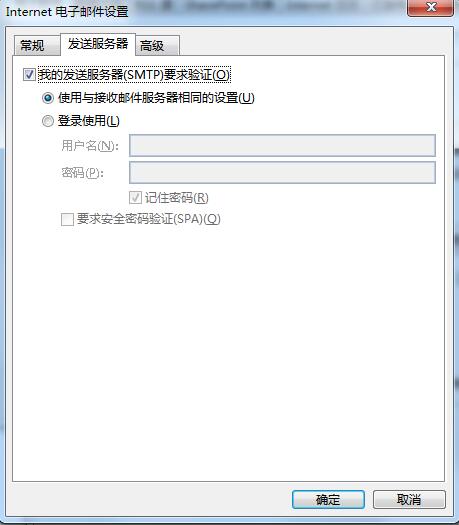1. 启动Outlook 2013。如果启动向导自动显示,请在该向导的第一页上单击“下一步”。然后在该向导的“电子邮件帐户”页上,再次单击“下一步”以设置电子邮件帐户。
如果启动向导未出现,请在工具栏上单击“文件”选项卡。然后在“帐户设置”按钮上方,单击“添加帐户”。
2. 点击【添加账户】,在弹出页面选择【手动配置服务器设置或其他服务器类型】,点击【下一步】,
选择【POP或IMAP】,点击【下一步】

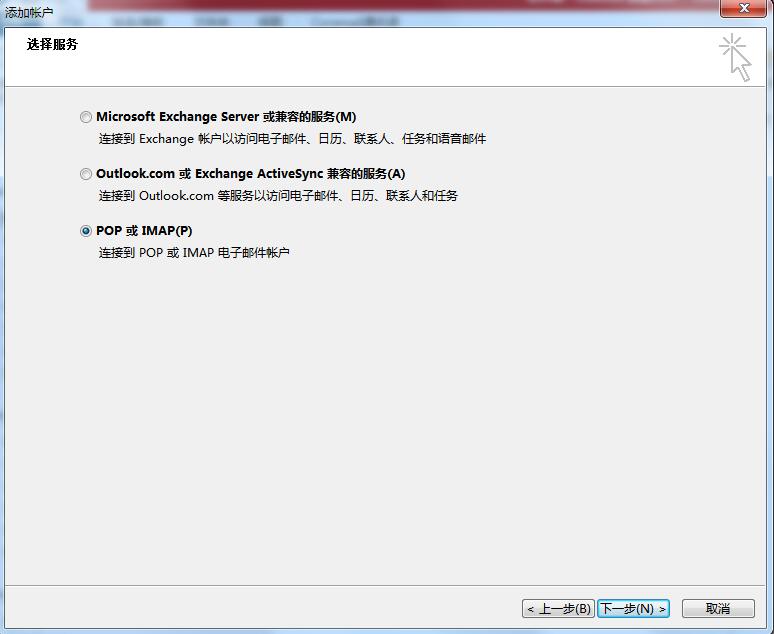
3. 如下填写账户设置
用户信息
您的姓名:自定义,如:Michael
电子邮件地址:您的企业邮箱地址全称(包括@后面的部分)
服务器信息
账户类型:选择IMAP
接收邮件服务器:mail.您的域名 ,如:mail.mxyx.cn
发送邮件服务器:smtp.您的域名 ,如:smtp.mxyx.cn
登录信息
用户名:您的企业邮箱地址全称(包括@后面的部分)
密码:您的企业邮箱密码
填好后单击【其他设置】。
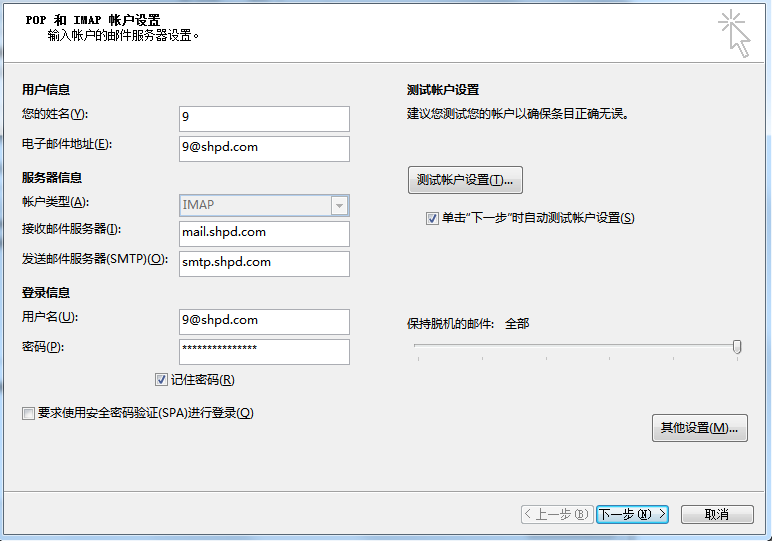
4. 选择“发送服务器”,勾选【我的服务器要求身份验证】,【使用与接收邮件服务器相同的设置】
单击确定,接着单击下一步、完成。